VSS2005配置局域网以及使用方法
- 格式:doc
- 大小:1.18 MB
- 文档页数:14
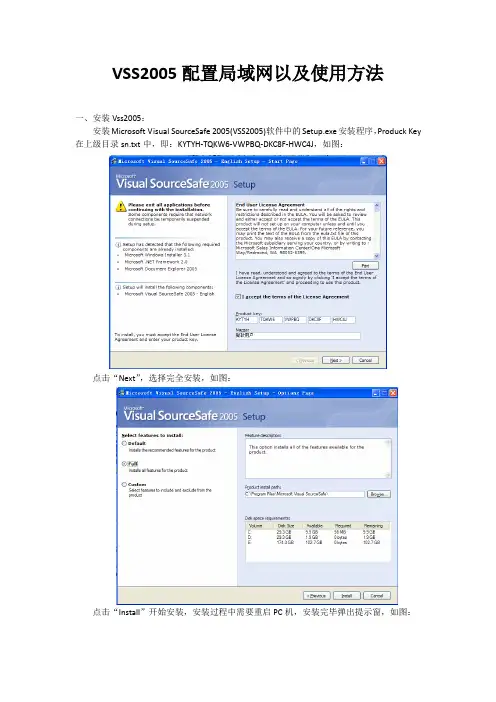
VSS2005配置局域网以及使用方法一、安装Vss2005:安装Microsoft Visual SourceSafe 2005(VSS2005)软件中的Setup.exe安装程序,Produck Key 在上级目录sn.txt中,即:KYTYH-TQKW6-VWPBQ-DKC8F-HWC4J,如图:点击“Next”,选择完全安装,如图:点击“Install”开始安装,安装过程中需要重启PC机,安装完毕弹出提示窗,如图:点击“Finish”,完成Vss安装。
二、Vss2005局域网配置:2.1服务器配置:1、首先打开服务器端(Microsoft Visual SourceSafe Administration),会自动登录admin账户,此账户默认没有密码,建议登录进去以后先添加admin账户密码User》change password修改密码,oldpassword 不用填,但以后修改密码就要填写了。
登陆后可能没有任何User,这时选择File-》Open SouceSafe Database按步骤创建Vss数据库后,就可出现用户了,具体步骤如下:选择File-》Open SouceSafe Database,如图:点击“下一步”,为你的数据库选择一个本地路径,如图:数据库的名称可以随便取,点击“下一步”单击“下一步”,选择VSS工作方式,第一项模式为同一个文件只能有一个人签出编辑,第二项模式为同一个文件可以有多人签出同时编辑,签入时合并,如图:点击“下一步”完成数据库创建如图:2.1.1设置数据库所在文件夹共享在资源管理器中选中Vss Admin中设置的数据库E:\Test,右击-》属性-》共享-》在网络上共享这个文件夹-》允许网络用户更改我的文件,如图:选择User-》Add User,如图:输入用户名wjx,密码,选择只读,单击“OK”添加用户完毕。
2.1.3设置客户端(用户)登陆方式选择Tools-》Options,取消选项客户端访问就需要使用帐号来登录了,如图:2.2客户端配置2.2.1客户端连接数据库首先打开客户端(Microsoft Visual SourceSafe),需要将客户端连接到服务器的数据库上的界面,如图:单击“下一步”,如图:选择即:连接一个已存在的数据库,单击“下一步”,如图:选择数据库路径,单击,如图:选择网上邻居\TH\XX\Test\Srcsafe.ini文件,单击“打开”弹出界面如图:单击“下一步”,弹出:单击“下一步”,弹出:单击“完成”,设置客户端数据库(将客户端数据库连接到服务器)完毕。

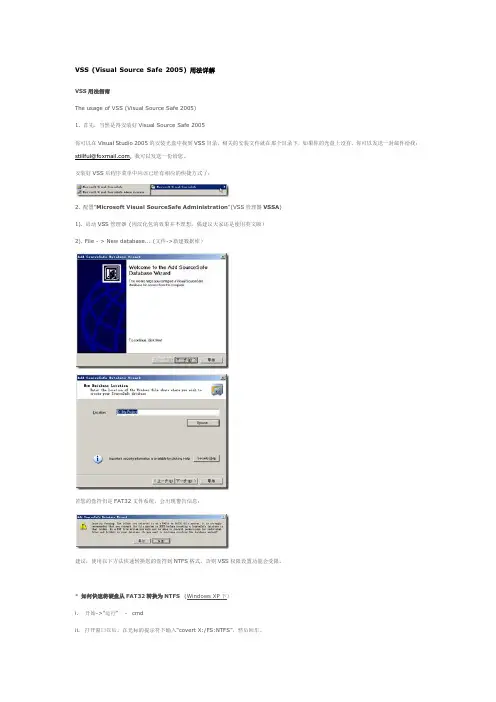
VSS (Visual Source Safe 2005) 用法详解VSS用法指南The usage of VSS (Visual Source Safe 2005)1. 首先,当然是得安装好Visual Source Safe 2005你可以在Visual Studio 2005的安装光盘中找到VSS目录,相关的安装文件就在那个目录下,如果你的光盘上没有,你可以发送一封邮件给我:stillful@, 我可以发送一份给您。
安装好VSS后程序菜单中应该已经有相应的快捷方式了:2. 配置"Microsoft Visual SourceSafe Administration"(VSS管理器VSSA)1). 启动VSS管理器(因汉化包的效果并不理想,偶建议大家还是使用英文版)2). File - > New database... (文件->新建数据库)若您的盘符仍是FAT32文件系统,会出现警告信息:建议,使用以下方法快速转换您的盘符到NTFS格式,否则VSS权限设置功能会受限。
* 如何快速将硬盘从FAT32转换为NTFS(Windows XP下)i. 开始->"运行" - cmdii. 打开窗口以后,在光标的提示符下输入“covert X:/FS:NTFS”,然后回车。
注意在“covert”的后面有一个空格,这里的X就是您刚才指定Location所在的盘符。
iii. 接着系统会要求你输入X盘的卷标,然后回车。
卷标在“我的电脑”中点X盘,然后看它的属性可以找到。
这样就可简单地转换分区格式为NTFS了。
这个方法只用于FAT32转为NTFS,不能将NTFS转为FAT32.iv.该方法仅在windowsXp下测试成功,其他操作系统未用测试。
v. 转换的方法有很多,可以考虑使用/news/show/10468.html上提供的更多方法。
继续:3. 给自己项目的VSS起个名字,可以用类似:"VSS-My Project Source Code"这样的名字4. 使用以下默认选项:5. 完成了数据库的设置:6. 完成后OK即可:7. 来看一看新建数据库后VSS管理器(VSSA)里已经默认建立的用户名列表:显然,默认情况下VSSA会创建三个用户帐号:Admin,Guest,当前登录的用户名8. 进入服务器配置9. 确定后就会有服务新增:10. 直接允许(如果你也装过360安全卫士的话)现在可以修改Admin的密码了,空密码在客户端连接时易造成很大困惑,建议一定要改!11. 双击Admin帐号或12. 修改完成后13. 最后,设置My Project的权限:共享和Web共享都开放全部权限(安全考虑可以清除Everyone权限,添加Administrators权限)========到本步骤,服务器端已经设置完毕,现在可以转入客户端的VSS来配置了。
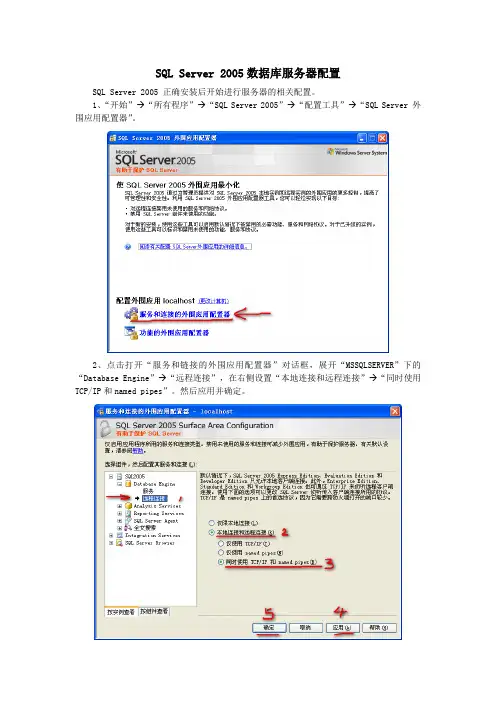

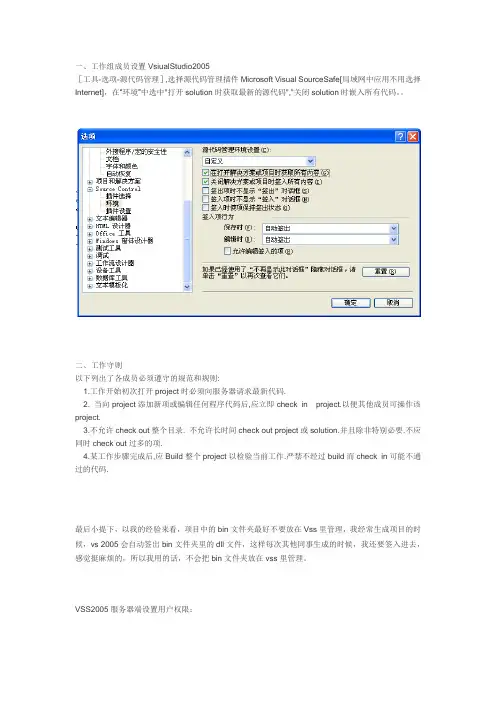
一、工作组成员设置VsiualStudio2005
[工具-选项-源代码管理],选择源代码管理插件Microsoft Visual SourceSafe[局域网中应用不用选择Internet],在“环境”中选中"打开solution时获取最新的源代码","关闭solution时嵌入所有代码。
二、工作守则
以下列出了各成员必须遵守的规范和规则:
1.工作开始初次打开project时必须向服务器请求最新代码.
2. 当向project添加新项或编辑任何程序代码后,应立即check in project.以便其他成员可操作该project.
3.不允许check out整个目录. 不允许长时间check out project或solution.并且除非特别必要.不应同时check out过多的项.
4.某工作步骤完成后,应Build整个project以检验当前工作.严禁不经过build而check in可能不通过的代码.
最后小提下,以我的经验来看,项目中的bin文件夹最好不要放在Vss里管理,我经常生成项目的时候,vs 2005会自动签出bin文件夹里的dll文件,这样每次其他同事生成的时候,我还要签入进去,感觉挺麻烦的,所以我用的话,不会把bin文件夹放在vss里管理。
VSS2005服务器端设置用户权限:
【工具】/【项目权限】:。
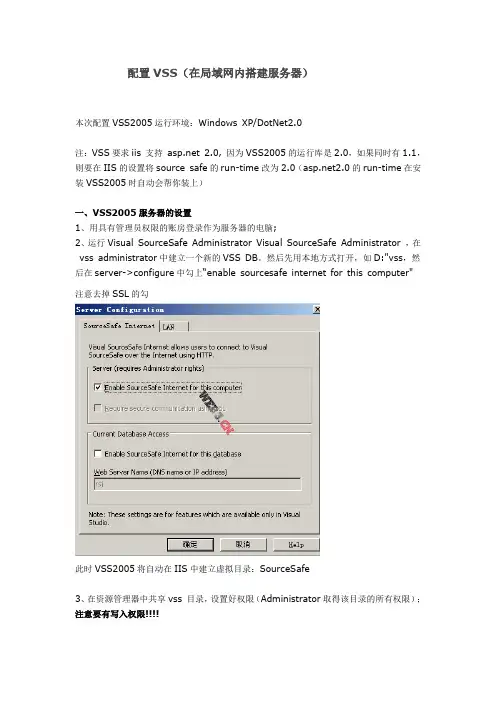
配置VSS(在局域网内搭建服务器)本次配置VSS2005运行环境:Windows XP/DotNet2.0注:VSS要求iis 支持 2.0, 因为VSS2005的运行库是2.0,如果同时有1.1,则要在IIS的设置将source safe的run-time改为2.0(2.0的run-time在安装VSS2005时自动会帮你装上)一、VSS2005服务器的设置1、用具有管理员权限的账房登录作为服务器的电脑;2、运行Visual SourceSafe Administrator Visual SourceSafe Administrator ,在vss administrator中建立一个新的VSS DB。
然后先用本地方式打开,如D:"vss,然后在server->configure中勾上“enable sourcesafe internet for this computer"注意去掉SSL的勾此时VSS2005将自动在IIS中建立虚拟目录:SourceSafe3、在资源管理器中共享vss 目录,设置好权限(Administrator取得该目录的所有权限);注意要有写入权限!!!!4、然后在vss administrator中重新用""computer name"vss打开。
如下边的操作:点击“Add...”按钮,选取第一项“Connect to an existing database”下一步,输入Web服务器下的Vss共享目录(这里要注意一点细节,如果输入IP地址很有可能在下一步会出现一点小问题,当然如果网络没有什么问题是可以的,俺建议还是使用点击“Browse...”从网上邻居上选择刚才共享的Vss目录)(因为需要通过INTERNET远程访问VSS,所以打开数据库时不能使用类似于D:"VSS 之类的目录名,而应是""机器名"VSS数据库所在的共享名,例如:""MyServer"vss,要求数据库;)再进入server->configure菜单,再勾上“enable sourcesafe internet for this data base"点击确定,此时VSS2005将自动又在在虚拟目录Sourcesafe下再建立两个虚拟目录:V ssUpload_db1, VssDownload_db1中间会有一些提示,不管他,回答yes就是了。
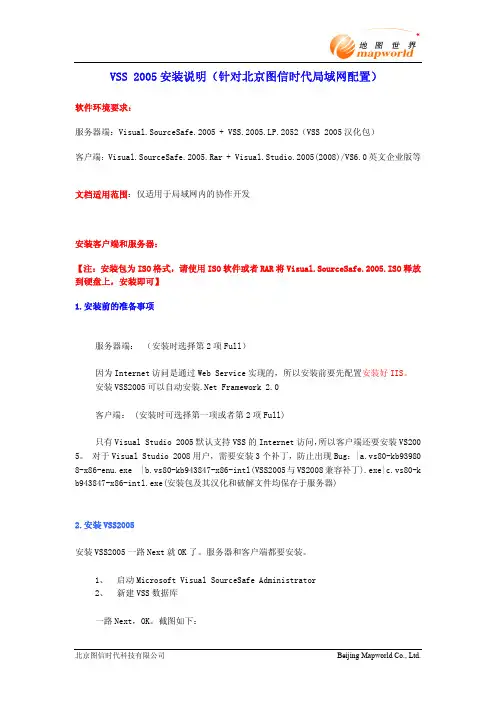
VSS2005安装说明(针对北京图信时代局域网配置)软件环境要求:服务器端:Visual.SourceSafe.2005+VSS.2005.LP.2052(VSS2005汉化包)客户端:Visual.SourceSafe.2005.Rar+Visual.Studio.2005(2008)/VS6.0英文企业版等文档适用范围:仅适用于局域网内的协作开发安装客户端和服务器:【注:安装包为ISO格式,请使用ISO软件或者RAR将Visual.SourceSafe.2005.ISO释放到硬盘上,安装即可】1.安装前的准备事项服务器端:(安装时选择第2项Full)因为Internet访问是通过Web Service实现的,所以安装前要先配置安装好IIS。
安装VSS2005可以自动安装.Net Framework2.0客户端:(安装时可选择第一项或者第2项Full)只有Visual Studio2005默认支持VSS的Internet访问,所以客户端还要安装VS200 5。
对于Visual Studio2008用户,需要安装3个补丁,防止出现Bug:|a.vs80-kb93980 8-x86-enu.exe|b.vs80-kb943847-x86-intl(VSS2005与VS2008兼容补丁).exe|c.vs80-k b943847-x86-intl.exe(安装包及其汉化和破解文件均保存于服务器)2.安装VSS2005安装VSS2005一路Next就OK了。
服务器和客户端都要安装。
1、启动Microsoft Visual SourceSafe Administrator2、新建VSS数据库一路Next,OK。
截图如下:工作守则(程序员注意事项):以下列出了各成员必须遵守的规范和规则:1.工作开始初次打开project时必须向服务器请求最新代码.2.当向project添加新项或编辑任何程序代码后,应立即check in project.以便其他成员可操作该project.3.不允许check out整个目录.不允许长时间check out project或solution.并且除非特别必要.不应同时check out过多的项.4.某工作步骤完成后,应Build整个project以检验当前工作.严禁不经过build而check in可能不通过的代码【附:VSS2005之Administrator功能及技巧.Pdf,(存于服务器)可以对VSS2005进行更进一步的配置,是有效的学习材料】。
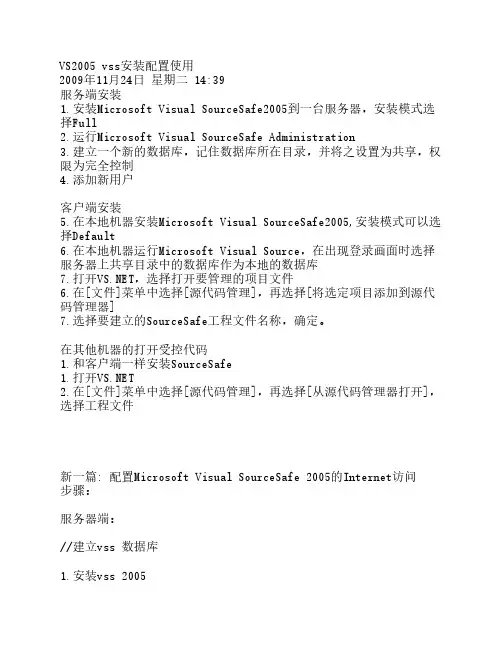
VS2005 vss安装配置使用2009年11月24日 星期二 14:39服务端安装1.安装Microsoft Visual SourceSafe2005到一台服务器,安装模式选择Full2.运行Microsoft Visual SourceSafe Administration3.建立一个新的数据库,记住数据库所在目录,并将之设置为共享,权限为完全控制4.添加新用户客户端安装5.在本地机器安装Microsoft Visual SourceSafe2005,安装模式可以选择Default6.在本地机器运行Microsoft Visual Source,在出现登录画面时选择服务器上共享目录中的数据库作为本地的数据库7.打开,选择打开要管理的项目文件6.在[文件]菜单中选择[源代码管理],再选择[将选定项目添加到源代码管理器]7.选择要建立的SourceSafe工程文件名称,确定。
在其他机器的打开受控代码1.和客户端一样安装SourceSafe1.打开2.在[文件]菜单中选择[源代码管理],再选择[从源代码管理器打开],选择工程文件新一篇: 配置Microsoft Visual SourceSafe 2005的Internet访问步骤:服务器端://建立vss 数据库1.安装vss 20052.打开vss控制台administration3.新建数据库,任意指定目录,不要求与工程在同一目录下4.将上一步指定的数据库目录设置为共享,并赋予写权限5.在控制台中点击file-》open sourcesafe database——》点击add,一直点下一步,在location中填入\\主机名\数据库名,一路到底6.打开上面建立的数据库,并添加相关用户//关联工程7.打开vs 2005,建立或打开所要控制的工程,右键单击解决方案或工程,选择”将解决方案添加到源代码管理“,登陆到vss数据库,将工程导入到vss中。
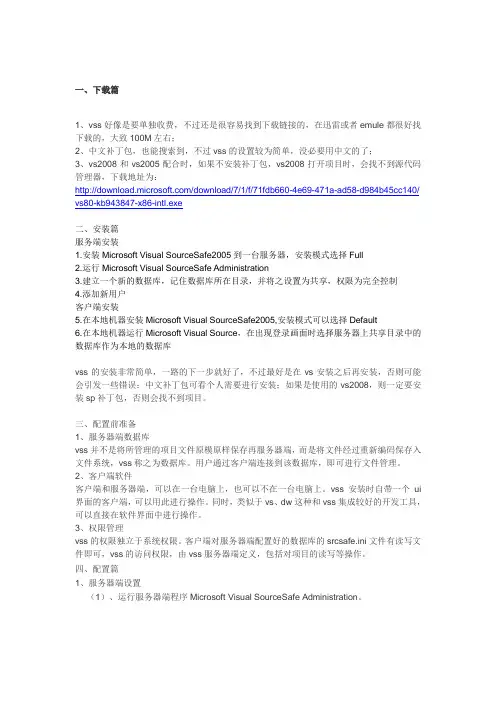
一、下载篇1、vss好像是要单独收费,不过还是很容易找到下载链接的,在迅雷或者emule都很好找下载的,大致100M左右;2、中文补丁包,也能搜索到,不过vss的设置较为简单,没必要用中文的了;3、vs2008和vs2005配合时,如果不安装补丁包,vs2008打开项目时,会找不到源代码管理器,下载地址为:/download/7/1/f/71fdb660-4e69-471a-ad58-d984b45cc140/ vs80-kb943847-x86-intl.exe二、安装篇服务端安装1.安装Microsoft Visual SourceSafe2005到一台服务器,安装模式选择Full2.运行Microsoft Visual SourceSafe Administration3.建立一个新的数据库,记住数据库所在目录,并将之设置为共享,权限为完全控制4.添加新用户客户端安装5.在本地机器安装Microsoft Visual SourceSafe2005,安装模式可以选择Default6.在本地机器运行Microsoft Visual Source,在出现登录画面时选择服务器上共享目录中的数据库作为本地的数据库vss的安装非常简单,一路的下一步就好了,不过最好是在vs安装之后再安装,否则可能会引发一些错误;中文补丁包可看个人需要进行安装;如果是使用的vs2008,则一定要安装sp补丁包,否则会找不到项目。
三、配置前准备1、服务器端数据库vss并不是将所管理的项目文件原模原样保存再服务器端,而是将文件经过重新编码保存入文件系统,vss称之为数据库。
用户通过客户端连接到该数据库,即可进行文件管理。
2、客户端软件客户端和服务器端,可以在一台电脑上,也可以不在一台电脑上。
vss安装时自带一个ui 界面的客户端,可以用此进行操作。
同时,类似于vs、dw这种和vss集成较好的开发工具,可以直接在软件界面中进行操作。
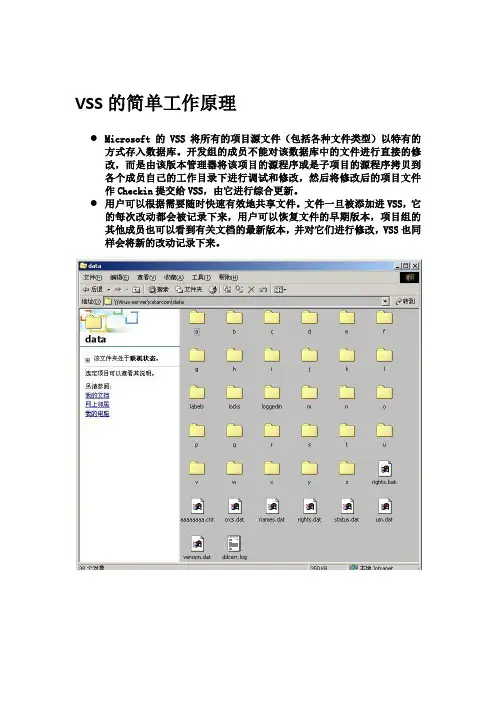
VSS的简单工作原理●Microsoft的VSS 将所有的项目源文件(包括各种文件类型)以特有的方式存入数据库。
开发组的成员不能对该数据库中的文件进行直接的修改,而是由该版本管理器将该项目的源程序或是子项目的源程序拷贝到各个成员自己的工作目录下进行调试和修改,然后将修改后的项目文件作Checkin提交给VSS,由它进行综合更新。
●用户可以根据需要随时快速有效地共享文件。
文件一旦被添加进VSS,它的每次改动都会被记录下来,用户可以恢复文件的早期版本,项目组的其他成员也可以看到有关文档的最新版本,并对它们进行修改,VSS也同样会将新的改动记录下来。
客户端基本操作●1、创建项目●2、添加文件/文件夹●3、签入/签出,撤销签出,查看文件●4、创建工作目录●5、修改/编辑文件●6、移动文件/文件夹●7、共享文件/文件夹●8、拆分文件●9、删除/恢复文件●10、给文件打标签(lable)●11、获取历史版本●12、获取最新版本●13 、修改密码●14、打开、关闭数据库客户端基本操作1●创建项目(File->Create Project)a.选中要创建新文件夹的项目(上级文件夹)b.在file菜单中选中creat project;c.写入要添加的文件夹的名称,同时也可以在comment栏中为新建的文件夹添加备注;d.点击OK。
客户端基本操作2●添加文件1.add命令添加文件a.选中你要添加文件的文件夹;b.在fil菜单中选中add files;c.在文件列表中选中要添加的文件;如果要添加多个文件,可以使用CTRL键或SHIFT键,同时选中多个文件;d.点击add,同时可以在comment栏为你添加的文件夹做一个简单备注;e.点击OK。
●添加文件夹a.选中你要添加文件夹的项目(上级文件夹);b.在file菜单中选中add files;c.在文件夹列表中选中要添加的文件夹;d.点击add,同时可以在comment栏为你添加的文件夹做一个简单备注;e.如果你要连同子文件夹一起添加,选择Recursive;f.点击OK。
VSS使用手册1. 安装客户端:首先我们在我们自己的机器上装好SourceSafe的客户端。
2. 设置用户名、密码和数据库路径:安装完客户端后,打开SourceSafe会提示输入:用户名、SourceSafe密码、数据库路径等信息3. 登录后,会出现4. 设置存放路径:点击你要下载的路径右击,选择“设置工作目录”5. 下载文件:选择完要存放的目录后,选择要下载的文件,右击选择“获取最新版本”6. 添加文件(签入文件):在VS2008里面新增你所在新增的文件(VssText.txt),右击“签入”,同进也将工程文件(XXX.csproj)一起签入,也可以选中“XXX”右击,选择“查看挂起的签入”可以看到你所有签出未签入的文件列表,然后将您要签入的文件选中后,点击“签入”就可以了7. 删除文件:选择所以删除的文件,右击选择“删除”,在删除的过程中会有相关提示,根据自己的需要选择,最后将工文件程“XXX.csproj”签入即可。
8. 签出文件(和查看文件“签出者”):设置签出时是否提示(如下图:)菜单路径:“工具->选项”,选择您要签出的文件右击“签出以进行编辑”;如果想回到原来的版本(撤消操作),右击“撤消签出”即可;如果在签出的时候有提示:“签出期间发生错误或用户取消。
某些文件可能尚未签出。
(文件被其他用户以独占方式签出)”时,则表示此文件已经被其他人签出,可以在工具栏右击选择“源代码管理”,选择“SourceSafe 属性”,在签出状态Tab 页,可以看到“签出者”9. 查看历史记录和查看版本之间的差异:选中您要查看的文件,右击“查看历史记录”,可看到这个文件的历史记录列表;查看版本之间的差异:按住“Ctrl”键,选中要对比的两个版本,点击“差异”,就可以看到两个版本差异的数据,。
VSS2005使用说明(一)1 VSS概述版本控制是工作组软件开发中的重要方面,它能防止意外的文件丢失、允许反追踪到早期版本、并能对版本进行分支、合并和管理。
在软件开发和您需要比较两种版本的文件或找回早期版本的文件时,源代码的控制是非常有用的。
Visual SourceSafe 是一种源代码控制系统,它提供了完善的版本和配置管理功能,以及安全保护和跟踪检查功能。
VSS通过将有关项目文档(包括文本文件、图象文件、二进制文件、声音文件、视屏文件)存入数据库进行项目研发管理工作。
用户可以根据需要随时快速有效地共享文件。
文件一旦被添加进VSS,它的每次改动都会被记录下来,用户可以恢复文件的早期版本,项目组的其他成员也可以看到有关文档的最新版本,并对它们进行修改,VSS也同样会将新的改动记录下来。
你还会发现,用VSS来组织管理项目,使得项目组间的沟通与合作更简易而且直观。
VSS可以同Visual Basic、Visual C++、Visual J++、Visual InterDev、Visual FoxPro 开发环境以及Microsoft Office 应用程序集成在一起,提供了方便易用、面向项目的版本控制功能。
Visual SourceSafe 可以处理由各种开发语言、创作工具或应用程序所创建的任何文件类型。
在提倡文件再使用的今天,用户可以同时在文件和项目级进行工作。
Visual SourceSafe 面向项目的特性能更有效地管理工作组应用程序开发工作中的日常任务。
1.1 VSS中的文件当你要修改某个文档时,需要先从数据库中将它签出(check out),或者告诉VSS你要编辑该文档。
VSS会将该文档的副本从数据库中拿到你的工作文件夹(working folder)中,你就可以修改你的文档了。
如果其他用户再想对同一文档进行修改,VSS会产生一个信息,告诉他,该文档已被签出(check out),从而避免多人同时修改文档,以保证文档的安全性。
配置Microsoft Visual SourceSafe 2005的Internet访问大家可能看这个很眼熟要是你最近在网上找关于vss2005 配置的资料,的确这个是我从网站上复制下来的。
但是我想说的是我在这个基础上进行了细化把这里面没有给大家提到的地方及关键点像大家分享一下!步骤0:安装前的准备事项服务器端:因为Internet访问是通过Web Service实现的,所以安装前要先配置安装好IIS。
安装VSS2005好像可以自动安装.Net Framework 2.0,不过,我是事先安装好.Net Framework 2.0并启用 2.0的。
客户端:只有Visual Studio 2005默认支持VSS的Internet访问,所以客户端还要安装VS2005。
(我用的是vs2010亲测好使!不过我安装了一个补丁,VS80-KB976375-X86-INTL.exe)下载地址:/KB976375/Release/ProjectReleases.aspx?ReleaseId=3479步骤1:安装VSS2005我建议大家安装的时候选择完整安装特别是服务器端。
安装VSS2005一路Next就OK了。
服务器和客户端都要安装。
步骤2:创建VSS数据库,并启用Internet访问(服务端)这一步最关键,如果配置没问题就成功了一半。
1、启动Microsoft Visual SourceSafe Administrator2、创建VSS数据库一路Next,OK。
截图如下:3、启用Internet访问选择菜单Server --〉Configure…,弹出Server Configuration对话框这步我输入的不是ip地址我输入的是我的计算机名称∙给Enable SourceSafe Internet for this computer和Enable SourceSafe Internet for this database打上勾,输入服务器的IP地址。
VSS 2005 客户端和服务器端配置总结配置前的准备:1、在在本地磁盘里创建个共享文件夹用于存放各个版本的修改信息,必须共享文件夹,在文件夹属性的安全里卖弄把Users的权限中的允许全部的选上并添加所需要的用户名和组,用于访问。
2、在文件夹的属性中的web共享一项,选共享文件夹,然后把访问权限一栏全部选上,另在应用程序权限中选择执行(包括脚本)服务器端的配置:1.打开vss administrator,File->New DataBase->next,选择刚刚准备的文件夹,然后一直next2.File->Open SourceSafe Database->add->next,在location中输入你刚刚你建立的文档位置,如:本地ip为192.168.1.104,共享文件夹名vss,那么输入\\192.168.1.104\vss,然后一直next3.server->Configure,在Enable SourceSafe Internet for this computer选上,Enable SourceSafe Intersafe for this database选上,在web server name中键入本地IP4.打开vs2008,或者05,Tools->options->source control->plug-in selection 选择Microsoft Visual SourceSafe,plug-in Setting选Visual SourceSafe,并去掉advanced中的勾(客户端同样),Environment中,在"打开解决方案或项目时获取所有内容""关闭解决方案或项目时签入所有内容"前面打上勾.然后在打开的解决方案上点右键,选择"将解决方案添加到源代码管理",这样就成功的把一个项目添加到VSS版本控制了.客户端配置:1.打开客户端的vss Administrator,File->Open SourceSafeDatabase->add->next,在location中输入服务器端的IP地址和文件夹如:\\192.168.1.104\vss,输入服务器端提供的用户名和密码,2.vss Explorer,然后你就能对项目进行操作了操作原理:一、修改和编辑文件在edit菜单中选中edit file,打开对话框;选择check out this file and edit it in your working folder;点击OK。
VSS配置安装教程一、Vss安装第一步:将Visual SourceSafe2005安装包解压。
第二步:找到setup.exe双击运行。
第三步:在弹出的界面复选框中选中I accept the terms of the License Agreement,表示同意VSS的用户协议。
此处序列号已经默认填写好,直接点击Next即可。
第四步:选择安装特征,其中分为Default(默认)、Full(完整)和Custom(自定义)安装,一般我们选择Default默认安装即可。
在窗口右边点击Browse选择安装路径,然后点击Install。
第五步:这一步程序会自动运行安装,只需要等待。
第六步:然后出现下图所示,安装成功,选Finish完成安装。
二、服务器端配置(Vss2005)VSS administrator是一个服务器端的工具,用于管理VSS数据库、用户、组织属性、权限等。
1、创建DataBase步骤第一步:在Visual SourceSafe安装目录下,选择ssadmin运行服务器端并登陆,如下图。
第二步:在创建路径前,先你的电脑的盘下新建一个文件夹(database),并把文件夹设置为共享,而且必须将权限设成允许更改和读取,共享时设置为“everyone”并“添加”。
可以设置为“完全控制”看看。
第三步:选择File→New Databae,创建VSS数据库database,直接点击“下一步”。
第四步:点击Browse找到刚刚新建的文件夹database,点击“下一步”,如下图。
第五步:这一步是更改数据连接名,一般保持默认的文件夹名就好,直接点击“下一步”。
第六步:点击完成OK。
2、新建用户第一步:点击Tools→options,给用户登陆服务器数据库database权限和分配权限。
给用户配置权限时,最好开始只分配“Read”权限。
第二步:下面开始新建客户端的用户:选择Users下面的Add User,输入用户名和密码(密码可以设置为空),点击“OK”,添加用户成功。
ms sql2005 局域网访问服务器[图片]前些日子有学生问如何访问局域网中的 DB 服务器,而且在一些学员的面试题中也出现过,所以将研究的结果贴出来,和大家一起分享!客户端:1. 访问局域网的一台DB 服务器,先需要用pin g 服务器IPeg. ping 100.100.100.22.查看服务器是否开启了1433端口eg. telnet 100.100.100.2 1433 //如果无东西显示,并且光标在左角上闪动就说明ping 成功了!3.配置网络服务器a)打开“SQL Server 外围应用配置器”。
b)点击“服务和连接的外围应用配置器”,打开服务和连接的外围应用配置器对话框,展开“MSSQLSERVER”下的“Database Engine”,然后点击“远程连接”,则右侧设置“本地连接和远程连接”下面的“同时使用TCP/IP和named pipes”项。
然后应用确定。
c)在SQL Server Configuration Manager中,重启“SQL Server(MSSQLSERVER)”服务。
4.用本地的sql 登录界面,服务器名称用DB 服务器的IP5.用SQL登录,用户名和密码需要DB服务器提供给你,就可以了服务器需要做的配置:1.打开“SQL Server 外围应用配置器”。
2.点击“服务和连接的外围应用配置器”,打开服务和连接的外围应用配置器对话框,展开“MSSQLSERVER”下的“Database Engine”,然后点击“远程连接”,则右侧设置“本地连接和远程连接”下面的“同时使用TCP/IP和named pipes”项。
然后应用确定3.设置例外SQL Server端口。
在“控制面板”中打开“Windows防火墙”,选择“例外选项卡”。
点击添加端口,给个名称,端口SQL默认的是1433,当然你也可以在“SQL Server Configuration Manager”中的网络配置中修改。
VSS2005配置局域网以及使用方法
一、安装Vss2005:
安装Microsoft Visual SourceSafe 2005(VSS2005)软件中的Setup.exe安装程序,Produck Key 在上级目录sn.txt中,即:KYTYH-TQKW6-VWPBQ-DKC8F-HWC4J,如图:
点击“Next”,选择完全安装,如图:
点击“Install”开始安装,安装过程中需要重启PC机,安装完毕弹出提示窗,如图:
点击“Finish”,完成Vss安装。
二、Vss2005局域网配置:
2.1服务器配置:
1、首先打开服务器端(Microsoft Visual SourceSafe Administration),会自动登录admin账户,此账户默认没有密码,建议登录进去以后先添加admin账户密码User》change password修改密码,oldpassword 不用填,但以后修改密码就要填写了。
登陆后可能没有任何User,这时选择File-》Open SouceSafe Database按步骤创建Vss数据库后,就可出现用户了,具体步骤如下:
选择File-》Open SouceSafe Database,如图:
点击“下一步”,为你的数据库选择一个本地路径,如图:
数据库的名称可以随便取,点击“下一步”
单击“下一步”,选择VSS工作方式,第一项模式为同一个文件只能有一个人签出编辑,第二项模式为同一个文件可以有多人签出同时编辑,签入时合并,如图:
点击“下一步”完成数据库创建如图:
2.1.1设置数据库所在文件夹共享
在资源管理器中选中Vss Admin中设置的数据库E:\Test,右击-》属性-》共享-》在网络上共享这个文件夹-》允许网络用户更改我的文件,如图:
选择User-》Add User,如图:
输入用户名wjx,密码,选择只读,单击“OK”添加用户完毕。
2.1.3设置客户端(用户)登陆方式
选择Tools-》Options,取消选项客户端访
问就需要使用帐号来登录了,如图:
2.2客户端配置
2.2.1客户端连接数据库
首先打开客户端(Microsoft Visual SourceSafe),需要将客户端连接到服务器的数据库上的界面,如图:
单击“下一步”,如图:
选择即:连接一个已存在的数据库,单击“下一步”,如图:
选择数据库路径,单击,如图:
选择网上邻居\TH\XX\Test\Srcsafe.ini文件,单击“打开”弹出界面如图:
单击“下一步”,弹出:
单击“下一步”,弹出:
单击“完成”,设置客户端数据库(将客户端数据库连接到服务器)完毕。
2.2.2登陆客户端
运行客户端(Microsoft Visual SourceSafe),弹出登陆界面如图:
点击可选择其他VSS数据库或者新建VSS连接,如图:
单击“Add”按钮,可添加新的Vss数据库,具体步骤参考《2.2.1客户端连接数据库》,选择要打开的Vss数据库后,点击“X”关闭对话窗口,单击登陆按钮中“OK”,进入客户端Vss主应用界面,如图:
2.3服务器给客户端添加Vss项目
要想团队中的每个成员能共同开发项目,服务器需要给客户端添加Vss项目。
首先需要正确安装Microsoft Visual Studio 2010,此过程略。
2.3.1建立Web站点
先确认(控制面板-》性能和维护-》管理工具-》计算机管理中)Internet信息服务项有没有,如果没有需要重新安装。
(在控制面板-》添加删除程序-》Windows组件中)如果有“Internet信息服务”项,Internet信息服务-》网站-》默认网站-右键-》新建-》虚拟目录(E:\WebOfVss)-》名称(如WebOfVss)-》路径选择网站路径-》访问权限看网站需求-》完成。
2.3.2添加Vss项目
将项目拷贝到Web虚拟目录(E:\WebOfVss)下,运行Microsoft Visual Studio 2010,弹出界面如图:
a)选择工具-》选项-》源代码管理-》选择后确定返回。
b)打开Web项目:选择文件-》打开-》项目/解决方案,选择虚拟网站目录下的项目(E:\WebOfVss\ASATestForOnLine\ASATestForOnLine.dsw),
单击“打开”,弹出界面如图:
单击“是”,就打开了一个VC++项目。
C)设置Vss客户端共享该项目:在解决方案资源管理器窗口,选中当前项目,右击-》弹出浮动菜单-》将解决方案添加到源代码管理项,如图:
自动运行Microsoft Visual SourceSafe,弹出Vss客户端界面,如图:
正确输入客户端用户名、密码、Vss连接数据库,单击“OK”,弹出界面如图:
这个对话窗口将项目添加到当前客户端中,单击“OK”进行下一步:
单击Yes,弹出:
这说明服务器没有给当前客户端授权,以至于用户不能在项目中创建文件。
这时,需要服务器给该用户授权,即:运行Microsoft Visual SourceSafe Administration-》选中当前User-》Users->Edit User-》去掉Read Only选项-》Ok-》OK-》关闭,再重新执行C。
就开始添加项目到Vss客户端了,如图:
d)完成Vss客户端项目添加:在解决方案资源管理器窗口,选中当前项目,右击-》弹出浮动菜单-》获取最新版本完成添加,如图:
e)项目添加完毕,将Vss客户端设置为只读属性。
即:运行Microsoft Visual SourceSafe Administration-》选中当前User-》Users->Edit User-》勾上Read Only选项-》Ok-》OK-》关闭。
2.4获取客户端的Vss项目
由于客户端都可以共同开发项目,对每个用户来说都可以生成最终版本,即:.sln文件。
服务器可以在资源管理器中找到用户的这个.sln版本,用Vs2010重新打开新的项目。
A)保存Vss的版本文件:打开客户端登陆Vss,
选中项目文件-》选中项目.sln-》右键单击显示浮动菜单-》选择Get Latest Version项,
弹出对话窗口,如图:
单击“Browse”按钮设置要保存版本文件的目录,单击“OK”确认退出。
B)更新Vs 2010中项目:
更新合并项目,原则上是由管理员负责完成的,或者管理员给客户端读写权限,具体操作:在资源管理器中找到保存版本文件的目录(E:\WorkOfVss\),打开版本文件(ASATestForOnLine.sln),Vs2010自动加载弹出Vss对话窗口(用户名可以是服务器,也可以是授权的客户端),如图:
单击“OK”,Vs2010自动加载、更新项目完毕。